ファイルアクセスを制限『開かずのファイル』2
PC元気COM
探し物はここにキーワードを入れて検索してくださいね~
ファイルアクセスを制限
『開かずのファイル』使いかた『開かずのファイル』は、起動したら、勝手に見られては困るファイルを追加するだけという手軽さ。
ファイルを保護したいけれど、めんどうな操作はイヤという人にもおすすめのソフトだ。
ファイルの読み取り・書き込み・削除を禁止できる
他人に勝手に開かれたくなかったり削除されたくなかったりするファイルへのアクセスを制限できるセキュリティソフトです。
では、さっそく起動してみましょう。
ファイルの一覧が表示されます。
追加ボタンをクリックしてファイルを追加してみます、
(ドラッグアンドドロップでも追加されます。)
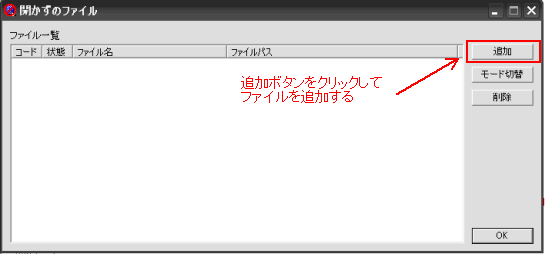
追加ボタンをクリックしてファイルを追加してみます、
(ドラッグアンドドロップでも追加されます。)
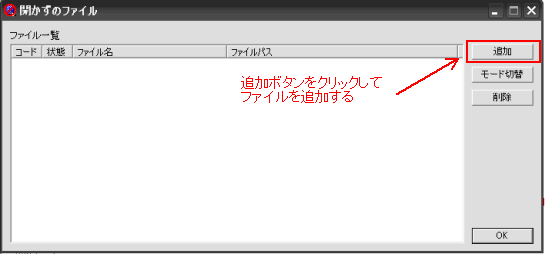
ファイルの追加ダイアログが開きます。
指定したいファイルを探します。」
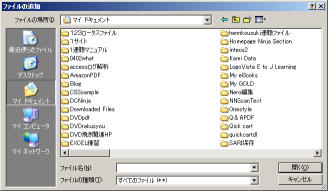
指定したいファイルを探します。」
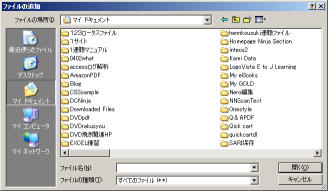
ファイルを選択しました。ファイルを選択しました。
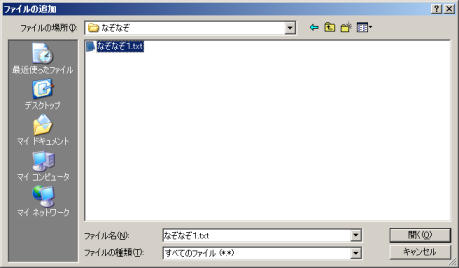
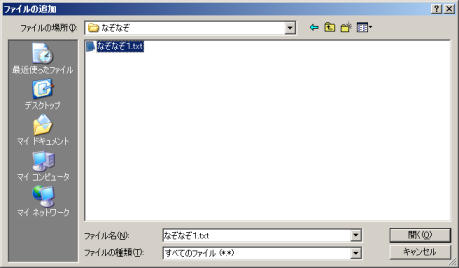
下図ではファイルは1つですが、保護したいファイルをたくさん登録してください。
登録すると、すぐに保護されます。
保護の状態を切り替えるには、選択したのち、モード切替ボタンを押して変更します。
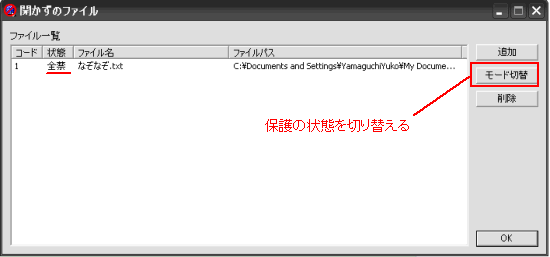
登録すると、すぐに保護されます。
保護の状態を切り替えるには、選択したのち、モード切替ボタンを押して変更します。
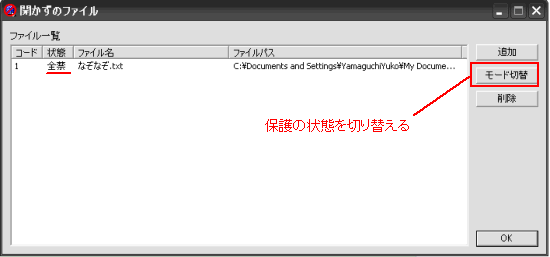
.
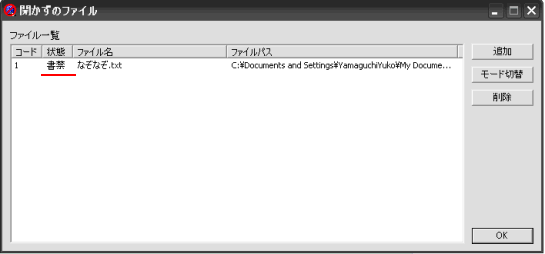
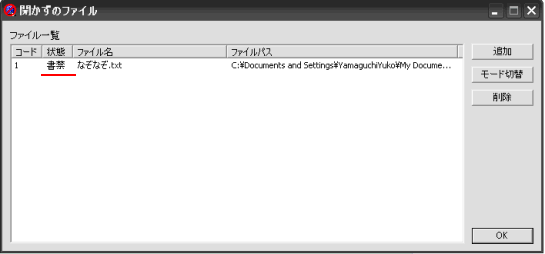
パスワードの変更を行います。
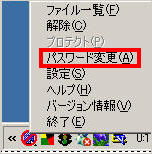
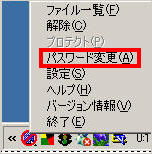
新しいパスワードを入力し、間違って入力していないかを確認するためにもう一度同じパスワードを打ちます。
「OK」ボタンを押すとパスワードが変更されます。
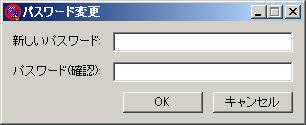
「OK」ボタンを押すとパスワードが変更されます。
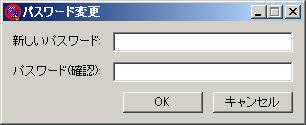
各種設定を行います。
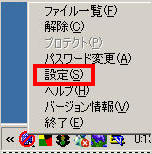
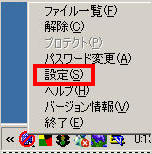
常駐させるにチェックを入れ、監視間隔を10秒に設定
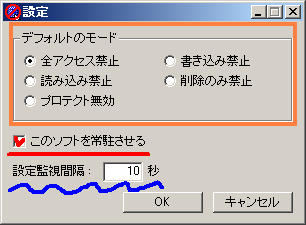
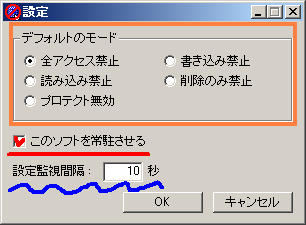
デフォルトのモード
ファイル一覧でファイルを追加したときの、最初のファイルのプロテクトモードを設定します。
常駐起動の設定
ここにチェックを入れると、常駐起動させることができます。
設定監視間隔
このソフトには常駐起動の設定が勝手に変えられないように一定間隔置きにチェックする機能がついていますが、その間隔を指定します。 あまり間隔を小さくするとコンピュータに負荷がかかり、またあまり間隔を大きくすると設定を変えられてしまう可能性が大きくなるので、適当な値にしてください。

ファイル一覧でファイルを追加したときの、最初のファイルのプロテクトモードを設定します。
常駐起動の設定
ここにチェックを入れると、常駐起動させることができます。
設定監視間隔
このソフトには常駐起動の設定が勝手に変えられないように一定間隔置きにチェックする機能がついていますが、その間隔を指定します。 あまり間隔を小さくするとコンピュータに負荷がかかり、またあまり間隔を大きくすると設定を変えられてしまう可能性が大きくなるので、適当な値にしてください。

操作については、ヘルプファイルに詳しく記載されています。
おすすめコンテンツ
© 2003–2015PC元気COM